
PS裁剪工具位于左侧工具栏第五个,其快捷键为C。
Photoshop是一款广为人知的软件,被频繁应用于日常工作中,裁剪工具更是其中一个十分强大的软件,能够在图片的处理中发挥出十分有效的作用,极大地便利了办公,这次就让我们一起来了解一下吧。
型号:联想AIO520C
系统:Windows10 专业版
软件:Photoshop2020
【裁剪工具】,【裁剪工具:C】
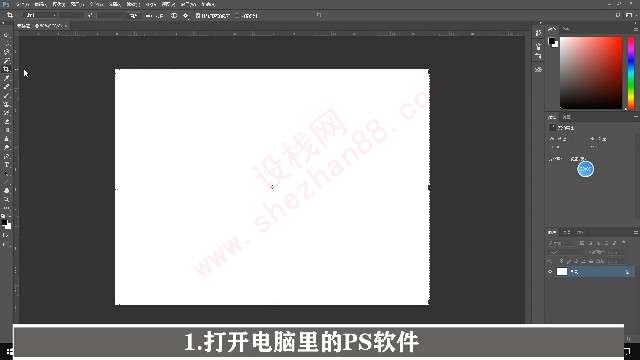



裁剪框外的图片内容裁剪后会被删除。 裁剪工具不可裁剪画布外的内容。
特别声明:本文为设栈网原创,禁止非法采集,违者必追究其责任。
本文章地址:https://www.shezhan88.com/doc/1014609.html
请遵守评论服务协议,文明理性发言。网友评论仅表达个人观点,不代表本站同意其观点或证实其描述。
 01分05秒
01分05秒

2020-08-15

2019-12-29

2019-12-25

2019-10-19

2019-12-30
 127
127
 127
127
 110
110
 127
127
 127
127
 127
127